Vimix е една такава тема, която променя външния вид на вашия работен плот в естетически приятен, плосък дизайн. Темите на Vimix се предлагат с различни светли и тъмни варианти, така че можете да персонализирате тази тема според вашите предпочитания.
Има два основни метода за получаване на Vimix в дистрибуциите на Ubuntu и Mint:
- Инсталиране на Vimix с помощта на GUI (Ubuntu 20.10 / монетен двор)
- Инсталиране на Vimix с помощта на CLI (Ubuntu 20.10 / монетен двор)
Същият процес може да се следва и в дистрибуциите на Mint.
Метод 1: Инсталиране на Vimix с помощта на GUI (Ubuntu 20.10 / монетен двор)
Първият метод за инсталиране на тема Vimix е просто да изтеглите темата от онлайн източник, след което да я поставите в .теми папка.
Допълнителен инструмент, наречен Гном Ощипване Инструмент, се изисква, за да зададете темата Vimix като тема на вашия работен плот. Можете да получите Gnome Tweak Tool, като изпълните следната команда:
$ sudo apt инсталирайте gnome-tweak-toolСега изтеглете темата „Vimix“ от всеки онлайн източник. Има множество източници за тази тема; първият източник се намира, като посетите следния URL:
https: // vinceliuice.github.io / theme-vimix.html
След като стигнете до сайта, превъртете до и щракнете върху Вземете Vimix Сега бутон:
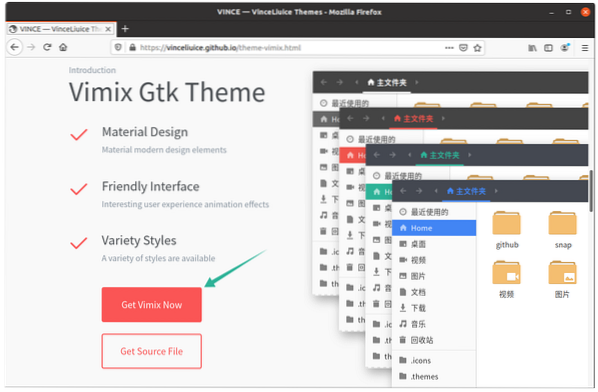
След като щракнете върху бутона, друг сайт ще се отвори в нов прозорец. Щракнете върху Изтегли и изберете и изтеглете желаната тема.
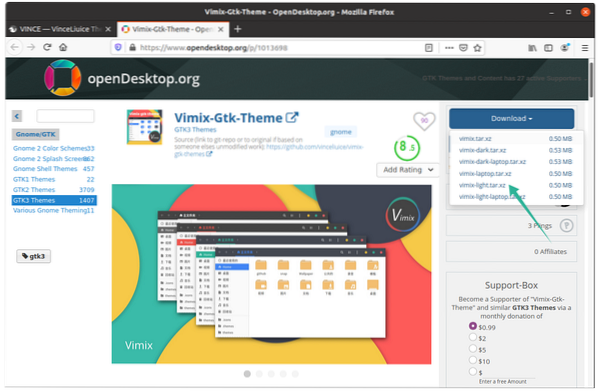
Извлечете папката с цип, отворете я и ще видите, че има няколко варианта на тема.
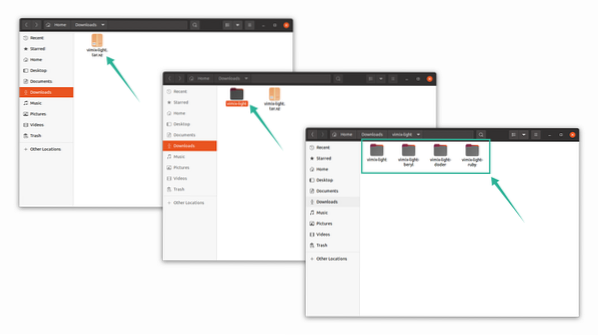
Копирайте всяка папка с теми, която искате, след което отворете У дома директория и натиснете Ctrl + H за разкриване на скритите папки.
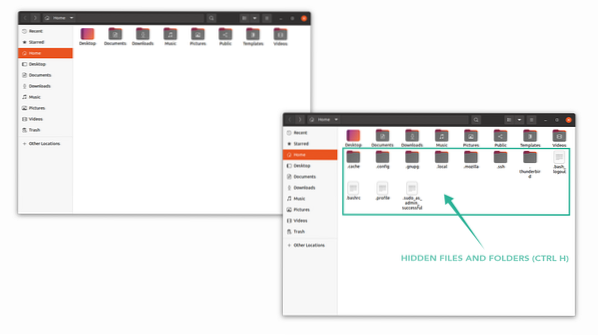
Поставете копирания вариант на тема в .теми папка. Ако не можете да намерите папката, щракнете с десния бутон и създайте нова папка с името „.теми.”
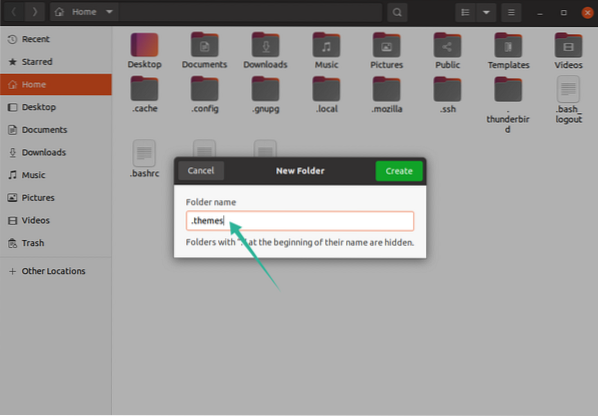
Сега е време да отворите Gnome Tweak Tool. В Външен вид раздела, променете темата под Приложения избор, както е показано на изображението по-долу:
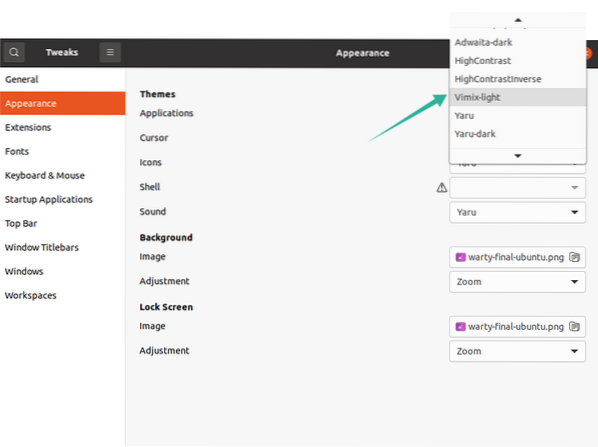
Метод 2: Инсталиране на Vimix с помощта на CLI (Ubuntu 20.10 / монетен двор):
Вторият подход изтегля темата Vimix във вашата система с помощта на терминала.
Издайте следната команда в терминала:
$ wget https: // github.com / vinceliuice / vimix-gtk-themes / archive / Gtk3.22-12.25.катран.gz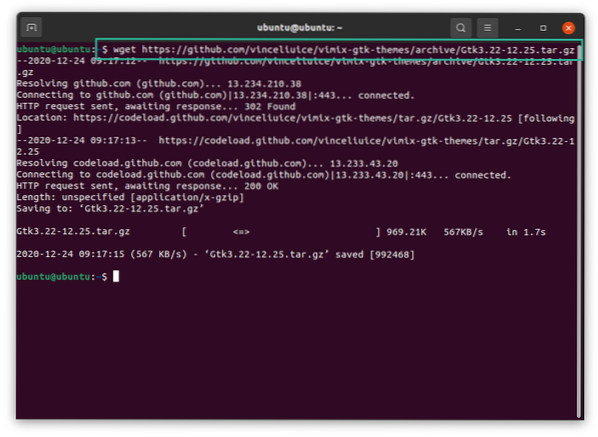
The катран.gz файл може да се види в домашната директория. Издайте следната команда, за да извлечете катран файл:
$ tar -xvf Gtk3.22-12.25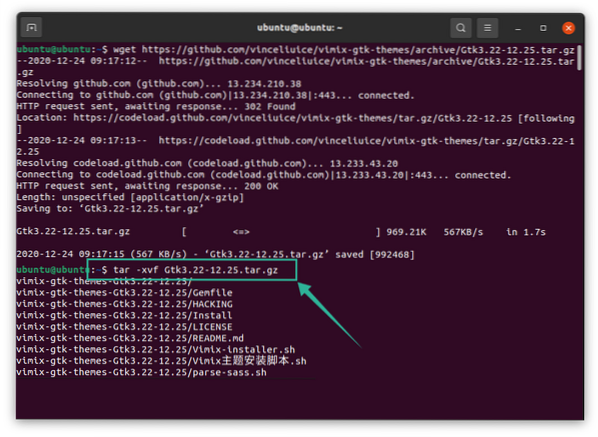
Сега променете директорията на извлечената папка, като използвате следната команда:
$ cd vimix *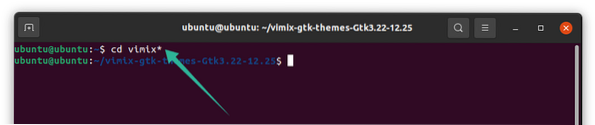
За да инсталирате темата Vimix, издайте следната команда, която ще стартира скрипта на инсталатора:
$./ Vimix-инсталатор.шЩе получите подкана с въпрос дали искате да инсталирате темите на Vimix или да ги премахнете. Въведете „I“ за „Инсталиране“ и „R“ за „Премахване.”
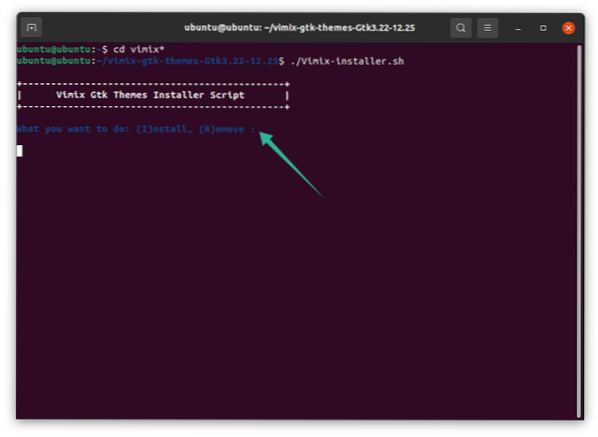
Ще се появи друг текстов ред, показващ директорията за инсталиране на темата. Натиснете „Y“ и след това „Enter“, за да продължите процеса.
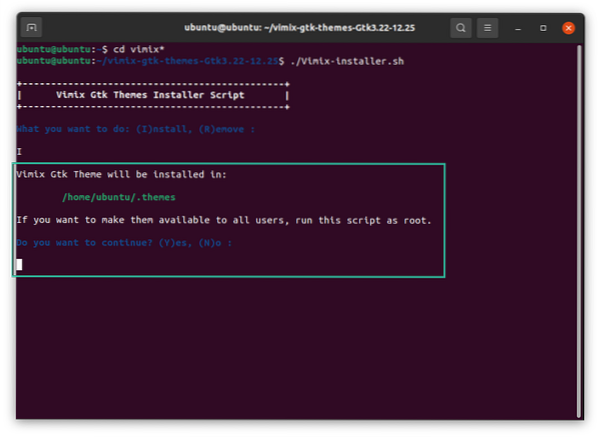
Малко след това ще бъдете уведомени със съобщение „Инсталирането завърши“. Той може да бъде настроен в терминала, ако натиснете „Y“, или можете да го настроите с помощта на Gnome Tweak Tool. Вижте изображението по-долу за повече подробности:
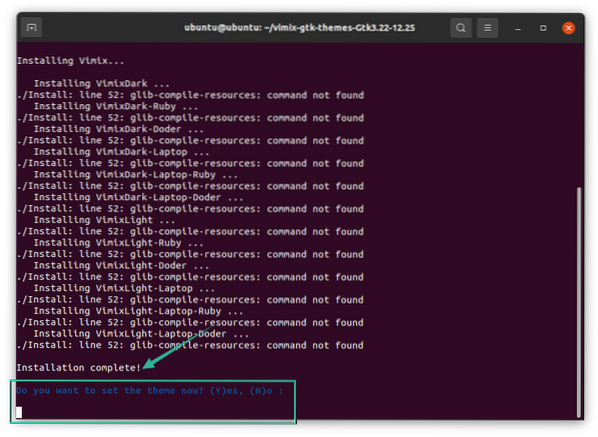
Когато натиснете „Y“, ще бъдат прегледани всички варианти, от които да избирате. Изберете коя тема искате и натиснете клавиша „Enter“.
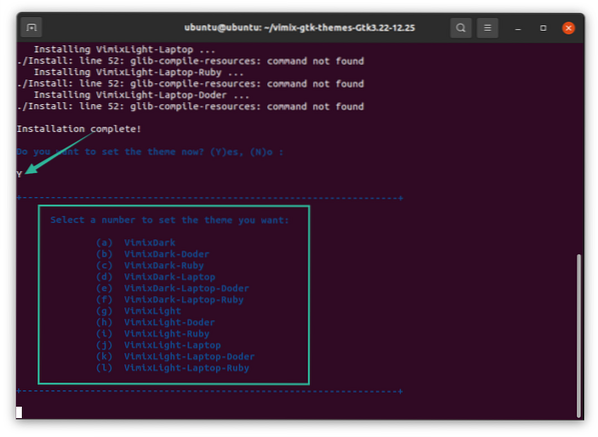
Избрах темата „g“ и целият интерфейс на прозореца на терминала се промени. Сега е зададена темата „Vimix“, както е показано на изображението по-долу:
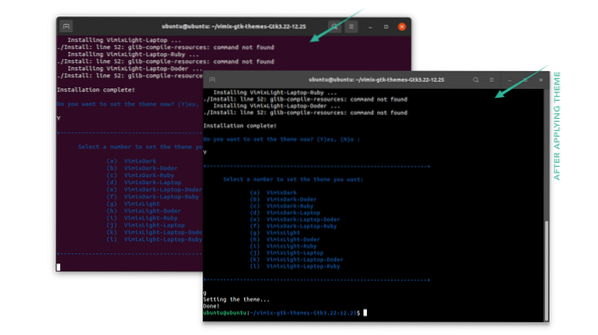
Темата може да се зададе и с помощта на Gnome Tweak Tool. Отворете инструмента и изберете желаната тема, за да персонализирате вашия работен плот:
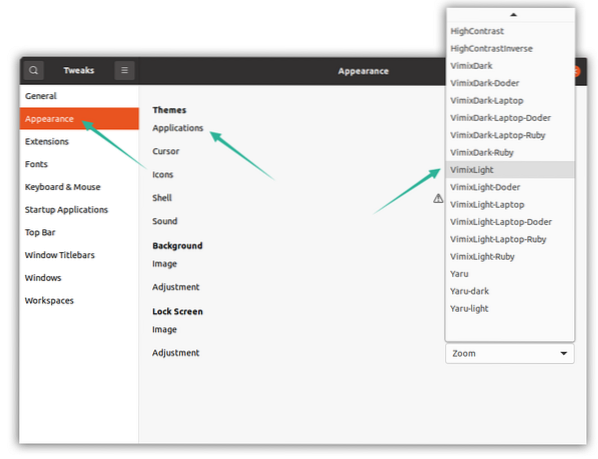
Деинсталиране на теми на Vimix
За да премахнете или деинсталирате темите Vimix от вашето устройство с Linux, използвайте следната команда:
$ sudo apt премахване на vimix * Phenquestions
Phenquestions


